Definición de las narraciones
Defina narraciones para proporcionar una descripción del proceso de negocios o el área que se está revisando, así como para adjuntar archivos de soporte y controles asociados con referencias.
¿Qué es una narración?
Una narración es una descripción del proceso de negocios o el área que se está revisando. Las narraciones también se conocen como políticas, políticas de sistemas, narraciones de procesos, descripciones de procesos o guías de control.
Antes de comenzar
Antes de poder definir narraciones, debe:
- Crear un proyecto o marco.
- Definir objetivos dentro del proyecto y el marco.
Dependiendo de las configuraciones de su organización, los objetivos también pueden denominarse secciones, procesos, ciclos, áreas funcionales, sistemas de aplicación, categorías de riesgo u otro término personalizado.
Cómo funciona
Puede escribir una narración o adjuntar una narración como un archivo (por ejemplo, un documento o diagrama de flujo de Microsoft Word). Puede agregar múltiples narraciones a un solo objetivo y adjuntar archivos de soporte dentro de cada narración.
Una narración puede asociarse a muchos controles y un control puede asociarse a muchas narraciones.
Las narraciones solo están disponibles en proyectos y marcos asociados con un flujo de trabajo de control interno.
Ejemplo
Narración de administración de la crisis
Escenario
Una de sus responsabilidades como gerente de auditoría es escribir narraciones que describan cada proceso de negocio. En colaboración con un propietario del proceso, usted recientemente definió un objetivo llamado Recuperar dentro de un proyecto que se centra en la ciberseguridad. Ahora necesita construir una narración que describa este proceso de negocio.
Proceso
Usted navega a la ficha Narraciones en el proyecto y agrega una nueva narración. Después de escribir la narración, adjunte algunos archivos de soporte, haga referencia a los controles asociados, apruebe su trabajo y asigne a un miembro de su equipo como el siguiente revisor del contenido narrativo.
Resultado
El borrador de su narración dice lo siguiente:
Título Administración de la crisis
Descripción Se ha desarrollado una estrategia de comunicación para asegurar que existan declaraciones adecuadas para la comunicación interna y externa y los procesos para asegurar la comunicación a todo el personal en caso de una emergencia. La estrategia incluye una referencia a los procedimientos para las comunicaciones periódicas con las organizaciones asociadas y otras partes interesadas.
También se pueden requerir reportes formales y actualizaciones de las situaciones antes y durante una interrupción para crear un panorama general local o regional de los efectos en Pied Piper Inc.
Los principales objetivos de la estrategia son:
- Entregar mensajes relevantes sobre el incidente a los grupos de interés relevantes
- Utilizar canales de medios relevantes para tranquilizar e informar al público y a los pacientes
- Asegurar que los mensajes sean oportunos y relevantes para el público objetivo
Debajo están los pasos de manejo de la crisis:
- Documentar todo. Este esfuerzo incluye toda acción que se realiza, toda pieza de evidencia y toda conversación con los usuarios, los propietarios del sistema y otros con respecto al incidente.
- Analizar la evidencia para confirmar que ha ocurrido un incidente. Realizar investigaciones adicionales según sea necesario (por ejemplo, motores de búsqueda de Internet, documentación de software) para comprender mejor la evidencia.
- Notificar a las personas apropiadas dentro de la organización. Esto debería incluir al gerente de información (CIO), al responsable por la seguridad de la información y al gerente de seguridad local. Sea discreto cuando discuta detalles de un incidente con otros; comente solo con las personas que es necesario que estén enteradas y use mecanismos de comunicación que sean razonablemente seguros. (Si el atacante ha comprometido los servicios de correo electrónico, no envíe correos electrónicos sobre el incidente).
La información de aprobación se captura debajo de la narración:
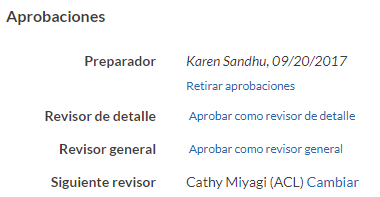
Permisos
Los gerentes profesionales y los usuarios profesionales pueden definir narraciones. Los gerentes colaboradores, probadores colaboradores y usuarios colaboradores pueden actualizar y eliminar las narraciones.
Agregar una narración
Agregue una nueva narración para describir un objetivo.
Nota
- Los términos de la interfaz son personalizables y los campos y fichas son configurables. En su instancia de Diligent One, algunos términos, campos y fichas pueden ser diferentes.
- Si un campo obligatorio queda en blanco, se mostrará una advertencia: Este campo es obligatorio. Algunos campos personalizados pueden tener valores predeterminados.
- Realice una de las siguientes acciones:
- Para definir una narración en un proyecto:
Desde la página de inicio de Launchpad (www.highbond.com), seleccione la aplicación Proyectos para abrirla.
Si ya se encuentra en Diligent One, puede utilizar el menú de navegación de la izquierda para pasar a la aplicación Proyectos.
- Abra un proyecto y haga clic en la ficha Trabajo de campo.
- Para definir una narración en un marco:
- Abra Marcos.
- Abra un marco y haga clic en la ficha Secciones.
- Para definir una narración en un proyecto:
Actualizar una narración y adjuntar documentación
Proporcione información adicional en una narración, cargue archivos de soporte y haga referencia a los controles asociados.
Nota
- Los términos de la interfaz son personalizables y los campos y fichas son configurables. En su instancia de Diligent One, algunos términos, campos y fichas pueden ser diferentes.
- Si un campo obligatorio queda en blanco, se mostrará una advertencia: Este campo es obligatorio. Algunos campos personalizados pueden tener valores predeterminados.
- Realice una de las siguientes acciones:
- Para actualizar una narración en un proyecto:
Desde la página de inicio de Launchpad (www.highbond.com), seleccione la aplicación Proyectos para abrirla.
Si ya se encuentra en Diligent One, puede utilizar el menú de navegación de la izquierda para pasar a la aplicación Proyectos.
- Abra un proyecto y haga clic en la ficha Trabajo de campo.
- Para actualizar una narración en un marco:
- Abra Marcos.
- Abra un marco y haga clic en la ficha Secciones.
- Para actualizar una narración en un proyecto:
- Haga clic en Ir a junto al objetivo adecuado y seleccione Narraciones.
- Haga clic en editar junto a la narración que desee actualizar.
- Actualice la información de la narración:
- Actualice el título de la narración en el cuadro de texto Título.
- Actualice los detalles de la narración en el editor de texto enriquecido de la Descripción.Nota
El Modo de cita no está disponible en las narraciones del marco. Para obtener una lista de editores de texto enriquecido que admiten el Modo de cita, consulte Páginas y editores de texto enriquecido donde el Modo de cita está disponible.
NotaLos campos de texto enriquecido no pueden superar los 524.288 caracteres.
Consejo
Para habilitar la revisión ortográfica en los campos de texto enriquecido, realice una de las siguientes acciones:
- Chrome, Firefox o Safari CTRL + clic derecho dentro del campo en Windows o Comando + clic derecho en Mac
- Internet Explorer o Microsoft Edge abra la configuración de su navegador y active el corrector ortográfico/resaltado de palabras mal escritas
- Haga clic en Guardar.
Eliminar una narración
Quitar permanentemente una narración.
Nota
- Los términos de la interfaz son personalizables y los campos y fichas son configurables. En su instancia de Diligent One, algunos términos, campos y fichas pueden ser diferentes.
- Si un campo obligatorio queda en blanco, se mostrará una advertencia: Este campo es obligatorio. Algunos campos personalizados pueden tener valores predeterminados.
- Realice una de las siguientes acciones:
- Para eliminar una narración en un proyecto:
Desde la página de inicio de Launchpad (www.highbond.com), seleccione la aplicación Proyectos para abrirla.
Si ya se encuentra en Diligent One, puede utilizar el menú de navegación de la izquierda para pasar a la aplicación Proyectos.
- Abra un proyecto y haga clic en la ficha Trabajo de campo.
- Para eliminar una narración en un marco:
- Abra Marcos.
- Abra un marco y haga clic en la ficha Secciones.
- Para eliminar una narración en un proyecto:
- Haga clic en Ir a junto al objetivo adecuado y seleccione Narraciones.
- Haga clic en editar junto a la narración que desee quitar.